
板子确实很小,细细长长。


说实话这个板子尺寸很惊艳,虽然也经过某梅派等等的pico,但第一次实际拿到Luckfox这个小身板,还是惊喜的

板子虽小,但资源可没含糊,集成了主芯片RV1103、板载256MB Flasn、RJ45以太网口、Type-C的USB接口,以及系统电源,还带有一颗BOOT用户按钮一个用户LED,一个CSI摄像头接口,还有一个SD卡槽,并引出了麦克风的测试点。

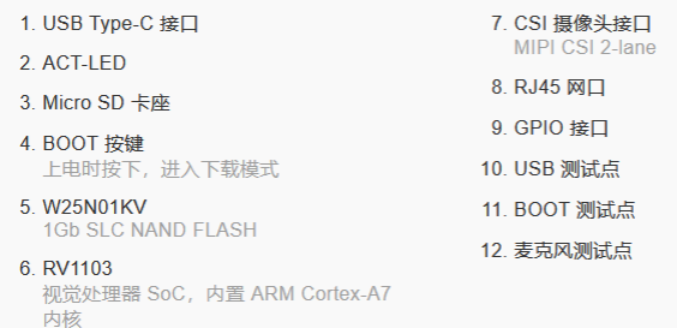
板子还将多余引脚大部分引出至邮票孔,也可以焊接排针方便连接测试。


再来看下主芯片的情况,前面提到这是一颗RV1103,它基于单核 ARM Cortex-A7 32 位内核,集成了 NEON 和 FPU,并内置 NPU 支持 INT4 / INT8 / INT16 混合运算,计算能力高达 0.5TOPs。采用了全新的基于硬件的 ISP,支持多种算法加速器,如 HDR、3A、LSC、3DNR、2DNR、锐化、去雾、伽马校正等。同时,它还具有内置的16位DRAM DDR2,可维持要求苛刻的内存带宽,以及内置的 POR,音频编解码器和 MAC PHY。芯片封装也不大,但资源很丰富,集成度已经非常高。
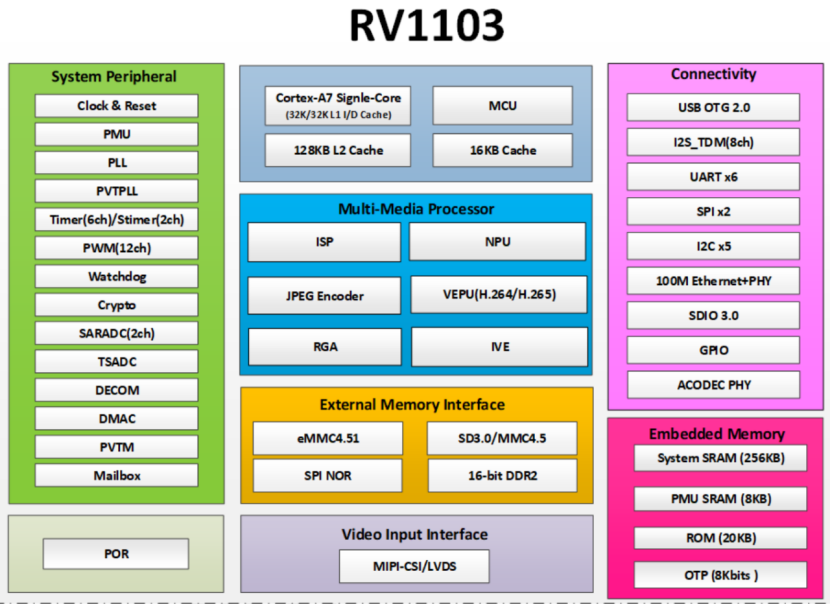
下面开始准备动手,首先是资料准备。Luckfox提供了wiki方式的教程服务,链接如下:https://wiki.luckfox.com/zh/Luckfox-Pico/Luckfox-Pico-quick-start找到下载资料的位置,将资料尽可能下载到本地,包括镜像文件等,以更方便查看和备用。
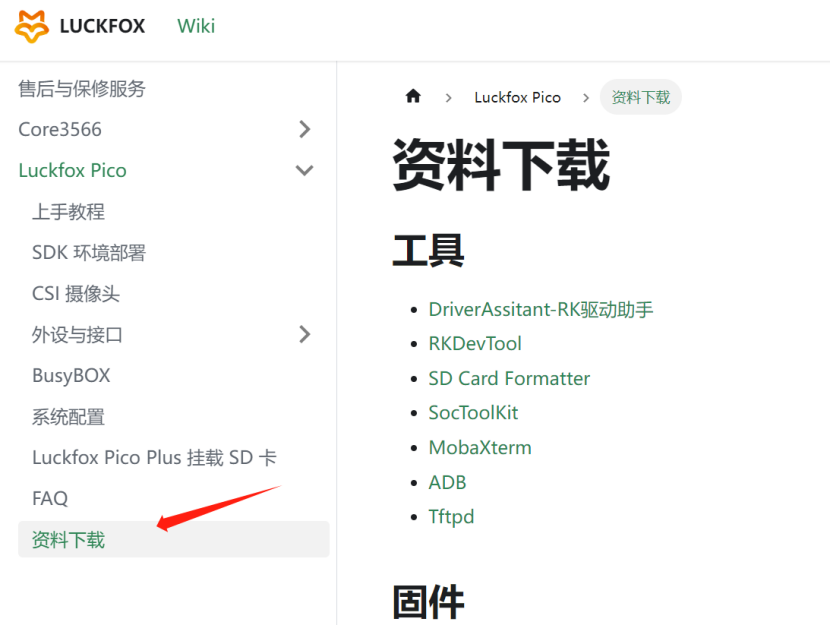
完成之后就将pico通过usb链接到电脑,会识别未知设备
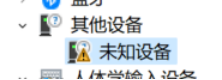
这时安装驱动,打开下载的DriverInstall
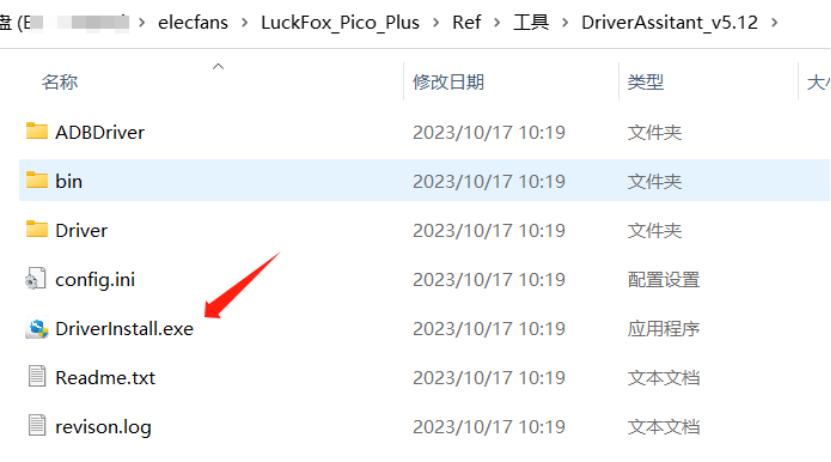
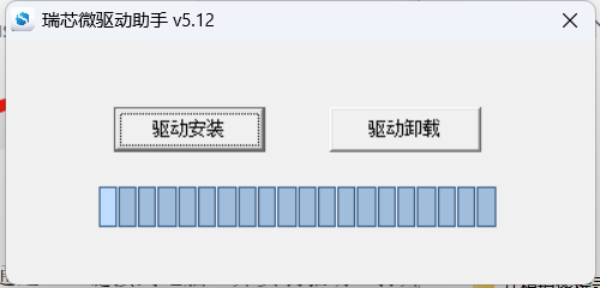
如果有提示,直接安装即可
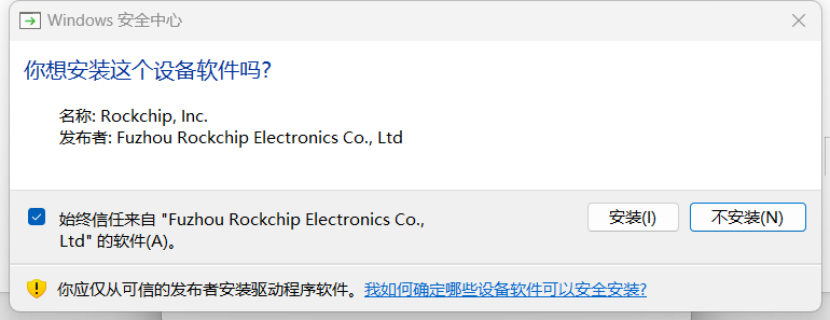
打开烧录工具SocToolKit
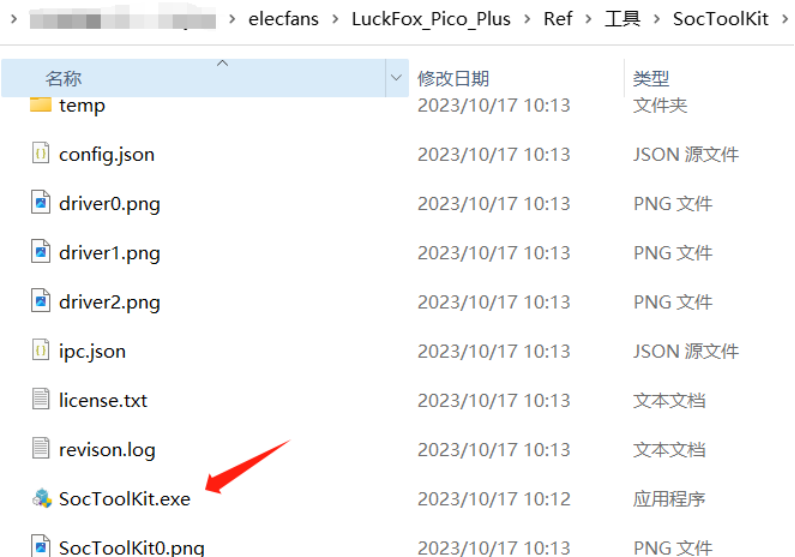
首先是选择芯片,Plus版本就是RV1103
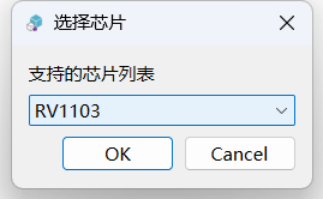
在USB设备中可以发现 Maskrom xxx,其中xxx可能每台电脑和设备会有所区别
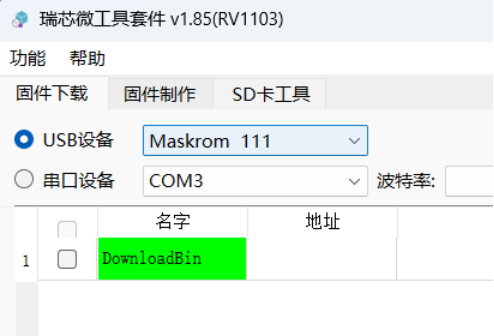
加载存放目录,导入镜像文件,注意选择对应的pico plus版本
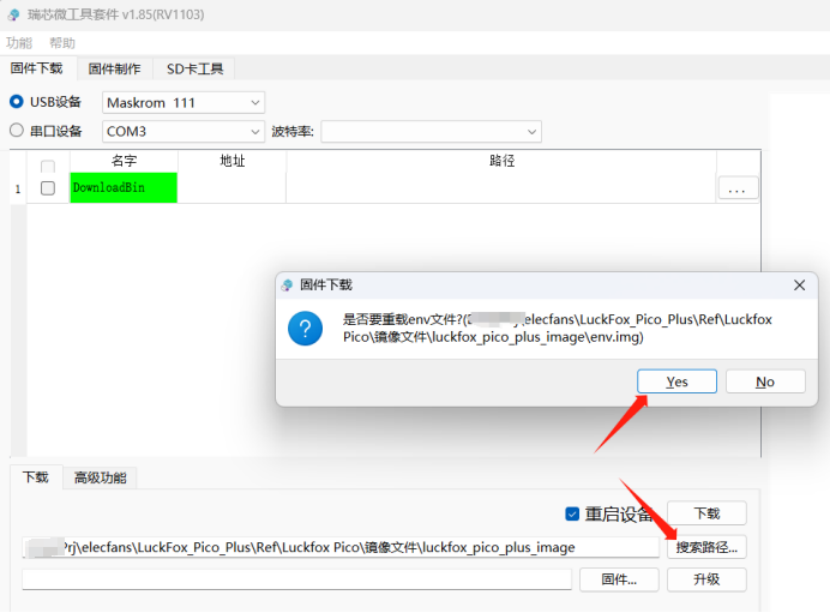
然后将左侧复选框所有内容勾选,点击右下角下载按钮
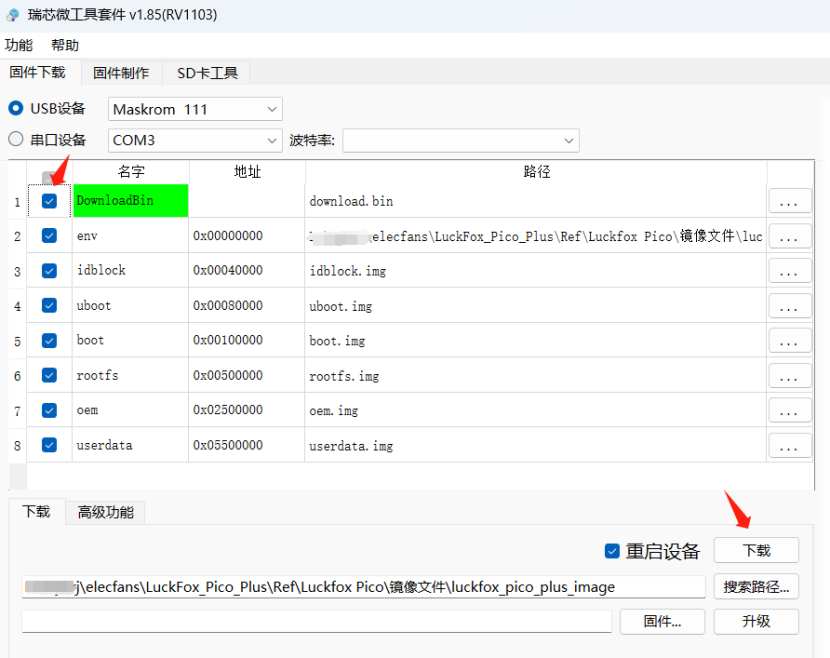
右侧的log窗口就会打印下载进度了
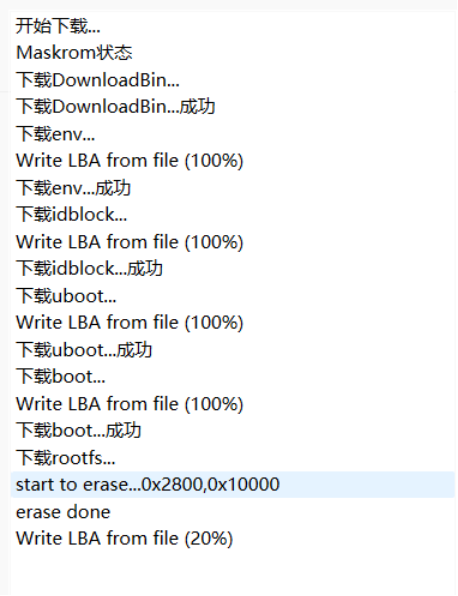
直到下载完成
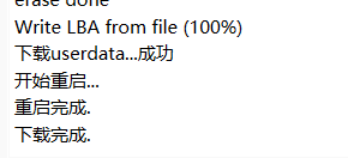
下载完成之后开发板上的用户LED开始闪烁。然后将开发板的硬件串口与USB转串口板子进行如下链接
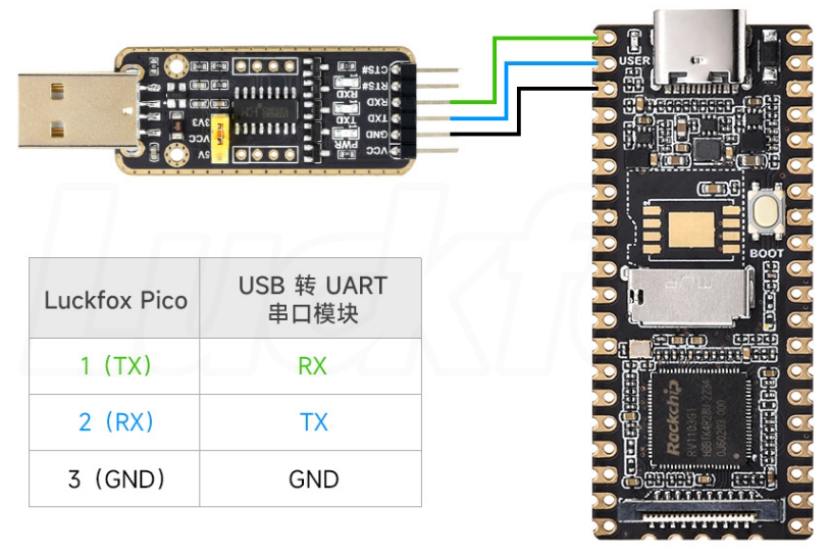
下面可以开始试用mobaxterm链接板子打开新建session,注意选择正确的端口号和波特率,点击ok开启
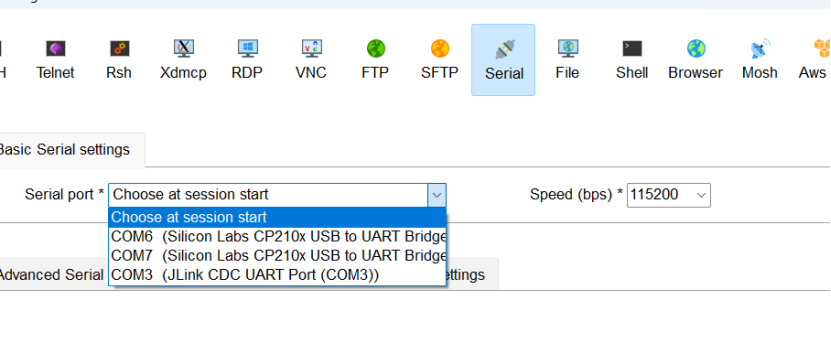
重启开发板设备就可以看到启动打印的内容
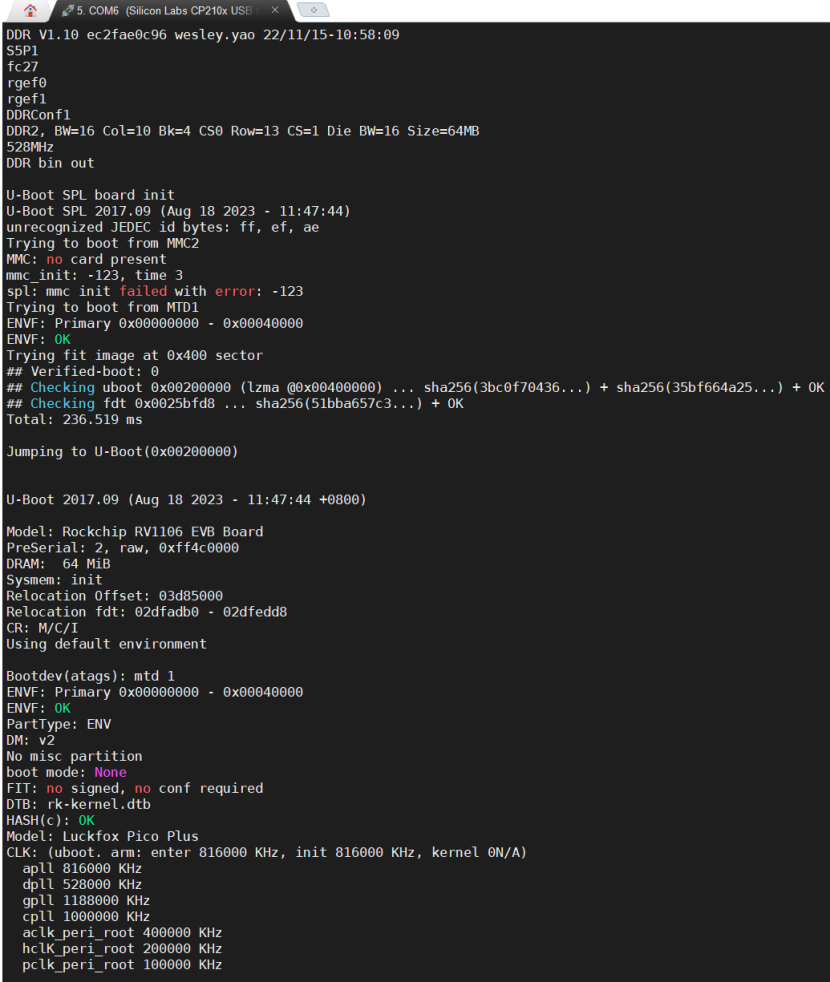
串口方式不用登录,可以直接输入 ls -l 命令,查看当前根目录下所有文件及文件夹信息
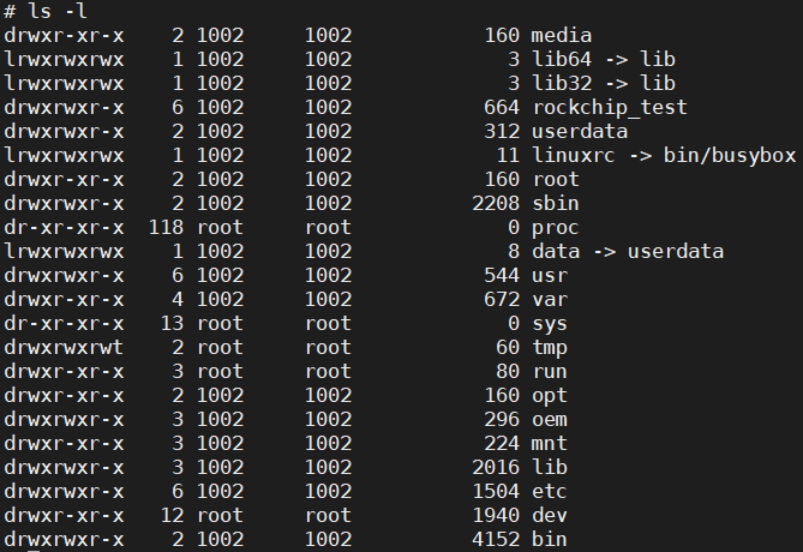
至此准备工作完毕。


 说实话这个板子尺寸很惊艳,虽然也经过某梅派等等的pico,但第一次实际拿到Luckfox这个小身板,还是惊喜的
说实话这个板子尺寸很惊艳,虽然也经过某梅派等等的pico,但第一次实际拿到Luckfox这个小身板,还是惊喜的 板子虽小,但资源可没含糊,集成了主芯片RV1103、板载256MB Flasn、RJ45以太网口、Type-C的USB接口,以及系统电源,还带有一颗BOOT用户按钮一个用户LED,一个CSI摄像头接口,还有一个SD卡槽,并引出了麦克风的测试点。
板子虽小,但资源可没含糊,集成了主芯片RV1103、板载256MB Flasn、RJ45以太网口、Type-C的USB接口,以及系统电源,还带有一颗BOOT用户按钮一个用户LED,一个CSI摄像头接口,还有一个SD卡槽,并引出了麦克风的测试点。
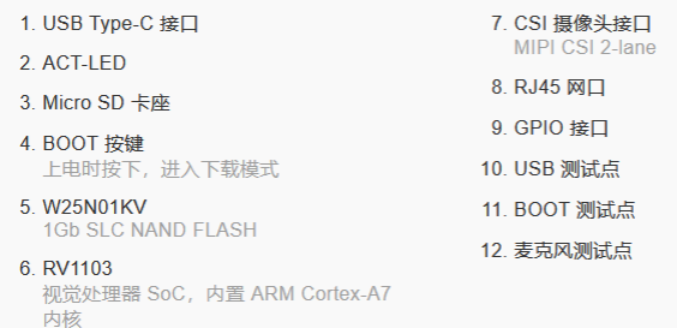 板子还将多余引脚大部分引出至邮票孔,也可以焊接排针方便连接测试。
板子还将多余引脚大部分引出至邮票孔,也可以焊接排针方便连接测试。
 再来看下主芯片的情况,前面提到这是一颗RV1103,它基于单核 ARM Cortex-A7 32 位内核,集成了 NEON 和 FPU,并内置 NPU 支持 INT4 / INT8 / INT16 混合运算,计算能力高达 0.5TOPs。采用了全新的基于硬件的 ISP,支持多种算法加速器,如 HDR、3A、LSC、3DNR、2DNR、锐化、去雾、伽马校正等。同时,它还具有内置的16位DRAM DDR2,可维持要求苛刻的内存带宽,以及内置的 POR,音频编解码器和 MAC PHY。芯片封装也不大,但资源很丰富,集成度已经非常高。
再来看下主芯片的情况,前面提到这是一颗RV1103,它基于单核 ARM Cortex-A7 32 位内核,集成了 NEON 和 FPU,并内置 NPU 支持 INT4 / INT8 / INT16 混合运算,计算能力高达 0.5TOPs。采用了全新的基于硬件的 ISP,支持多种算法加速器,如 HDR、3A、LSC、3DNR、2DNR、锐化、去雾、伽马校正等。同时,它还具有内置的16位DRAM DDR2,可维持要求苛刻的内存带宽,以及内置的 POR,音频编解码器和 MAC PHY。芯片封装也不大,但资源很丰富,集成度已经非常高。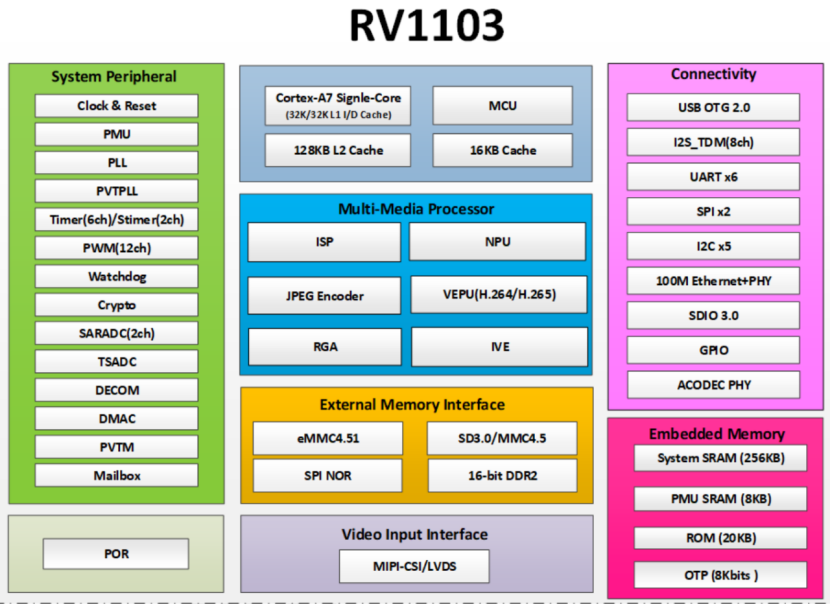
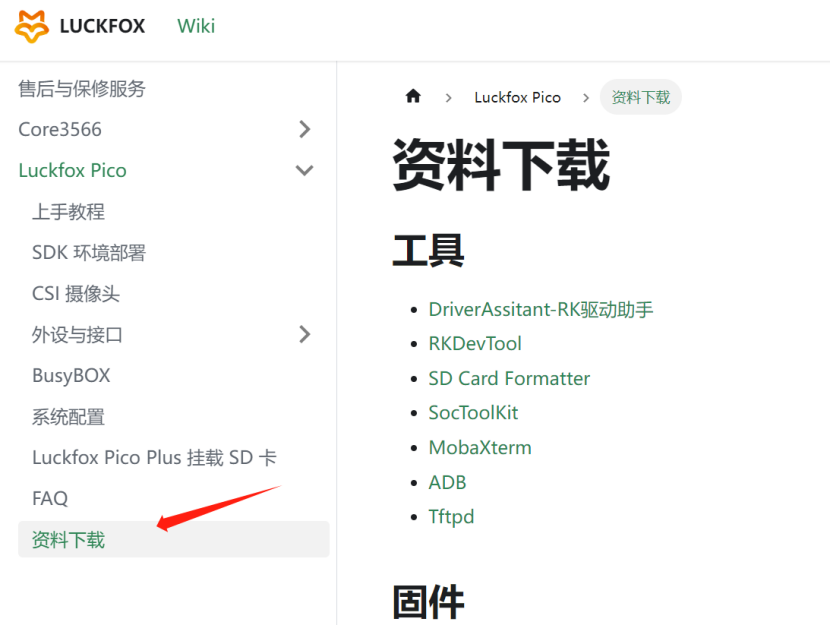 完成之后就将pico通过usb链接到电脑,会识别未知设备
完成之后就将pico通过usb链接到电脑,会识别未知设备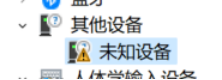 这时安装驱动,打开下载的DriverInstall
这时安装驱动,打开下载的DriverInstall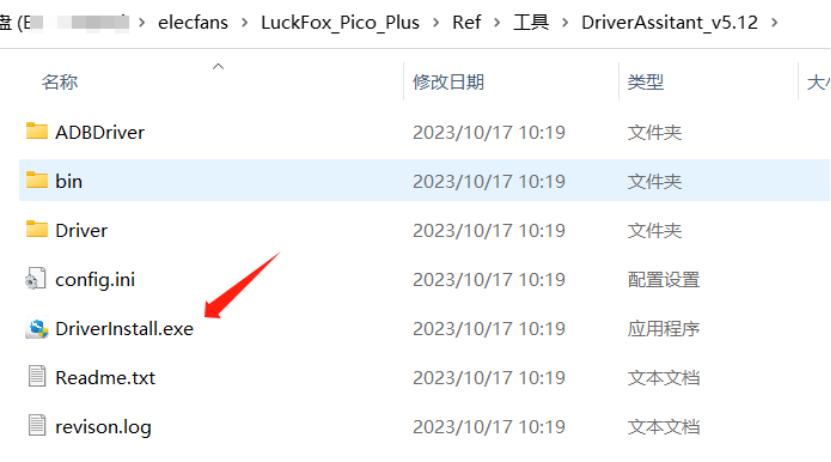
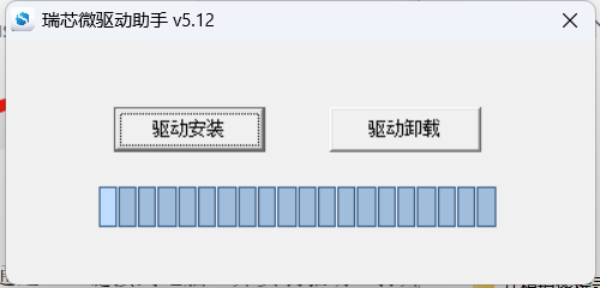 如果有提示,直接安装即可
如果有提示,直接安装即可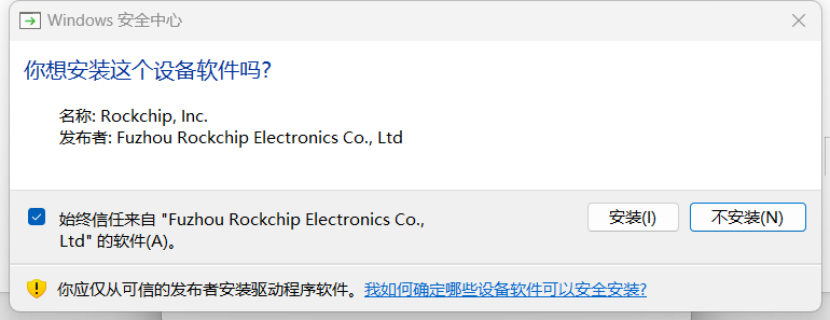 打开烧录工具SocToolKit
打开烧录工具SocToolKit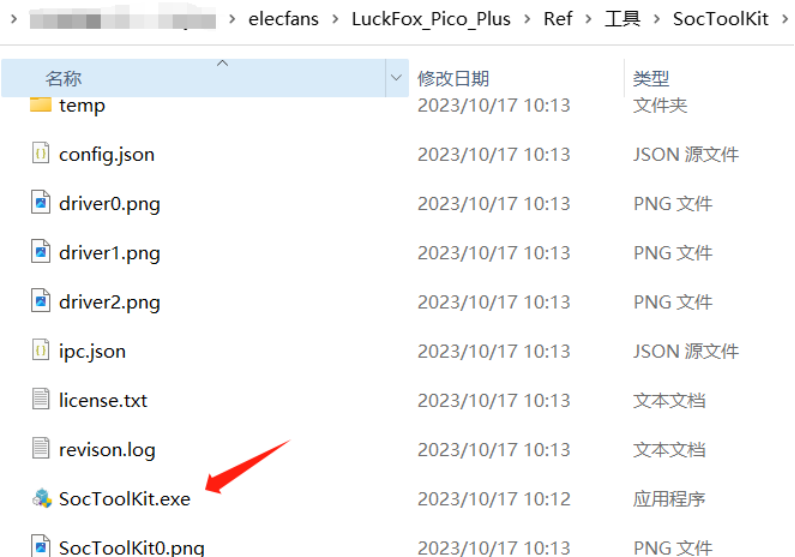 首先是选择芯片,Plus版本就是RV1103
首先是选择芯片,Plus版本就是RV1103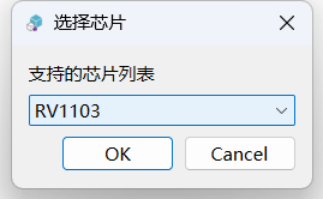 在USB设备中可以发现 Maskrom xxx,其中xxx可能每台电脑和设备会有所区别
在USB设备中可以发现 Maskrom xxx,其中xxx可能每台电脑和设备会有所区别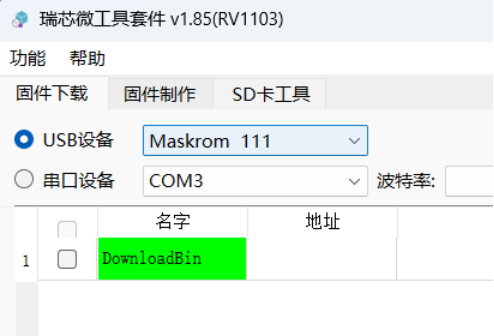 加载存放目录,导入镜像文件,注意选择对应的pico plus版本
加载存放目录,导入镜像文件,注意选择对应的pico plus版本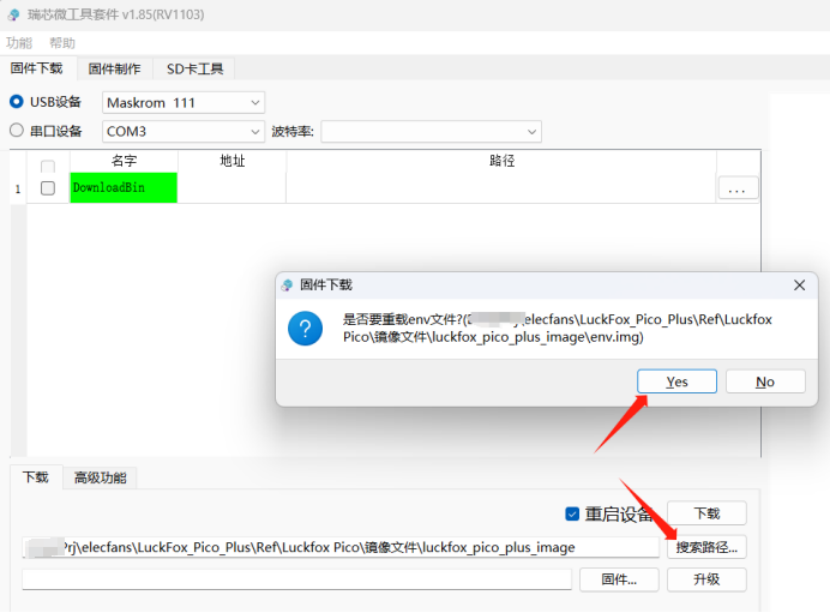 然后将左侧复选框所有内容勾选,点击右下角下载按钮
然后将左侧复选框所有内容勾选,点击右下角下载按钮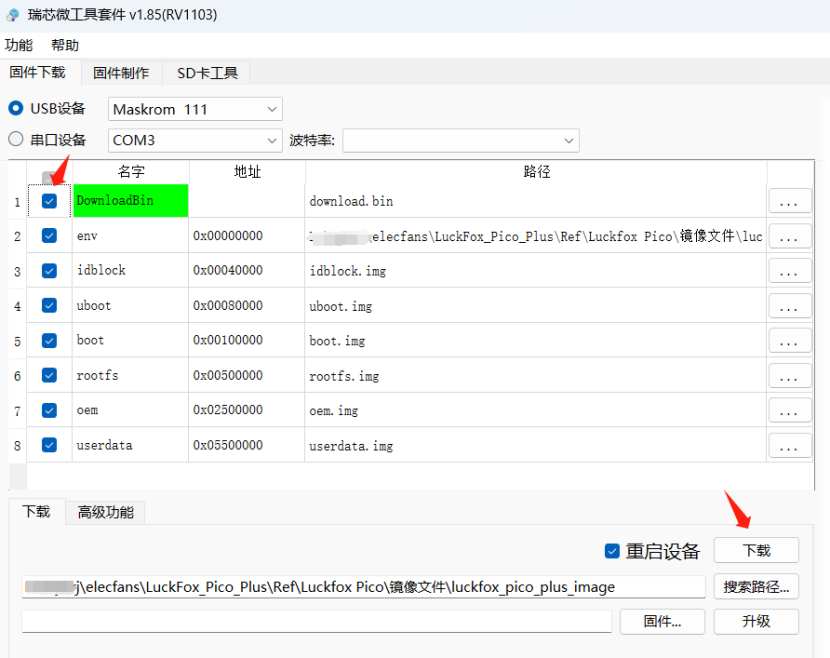 右侧的log窗口就会打印下载进度了
右侧的log窗口就会打印下载进度了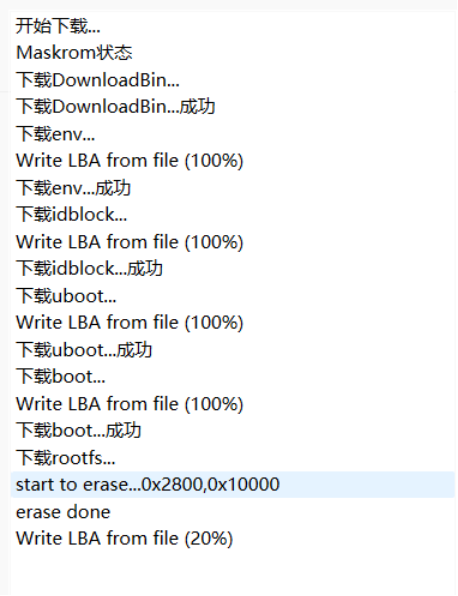 直到下载完成
直到下载完成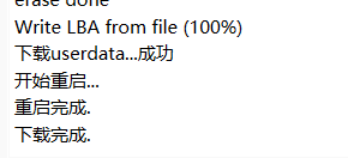 下载完成之后开发板上的用户LED开始闪烁。然后将开发板的硬件串口与USB转串口板子进行如下链接
下载完成之后开发板上的用户LED开始闪烁。然后将开发板的硬件串口与USB转串口板子进行如下链接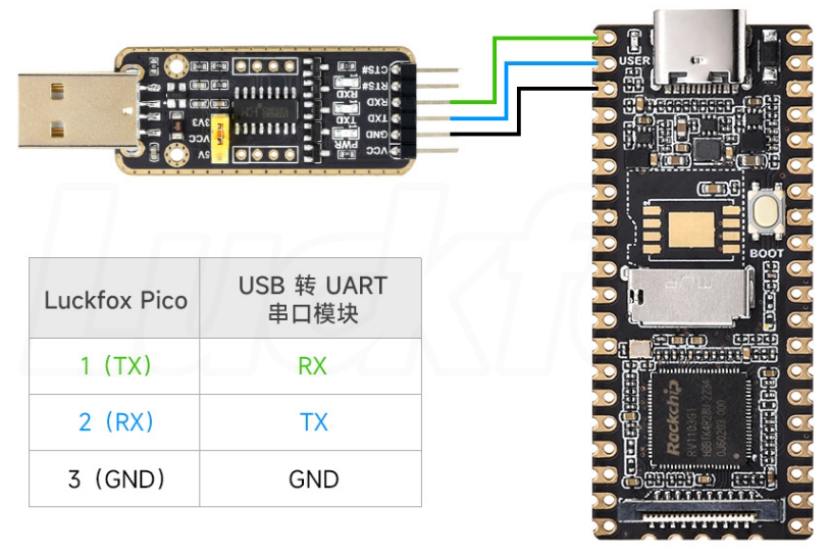 下面可以开始试用mobaxterm链接板子打开新建session,注意选择正确的端口号和波特率,点击ok开启
下面可以开始试用mobaxterm链接板子打开新建session,注意选择正确的端口号和波特率,点击ok开启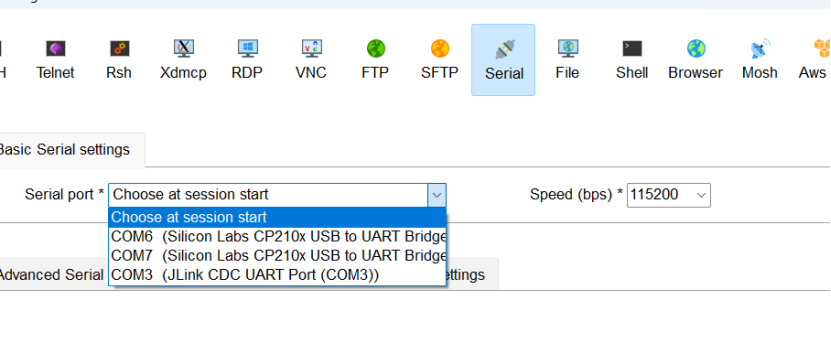 重启开发板设备就可以看到启动打印的内容
重启开发板设备就可以看到启动打印的内容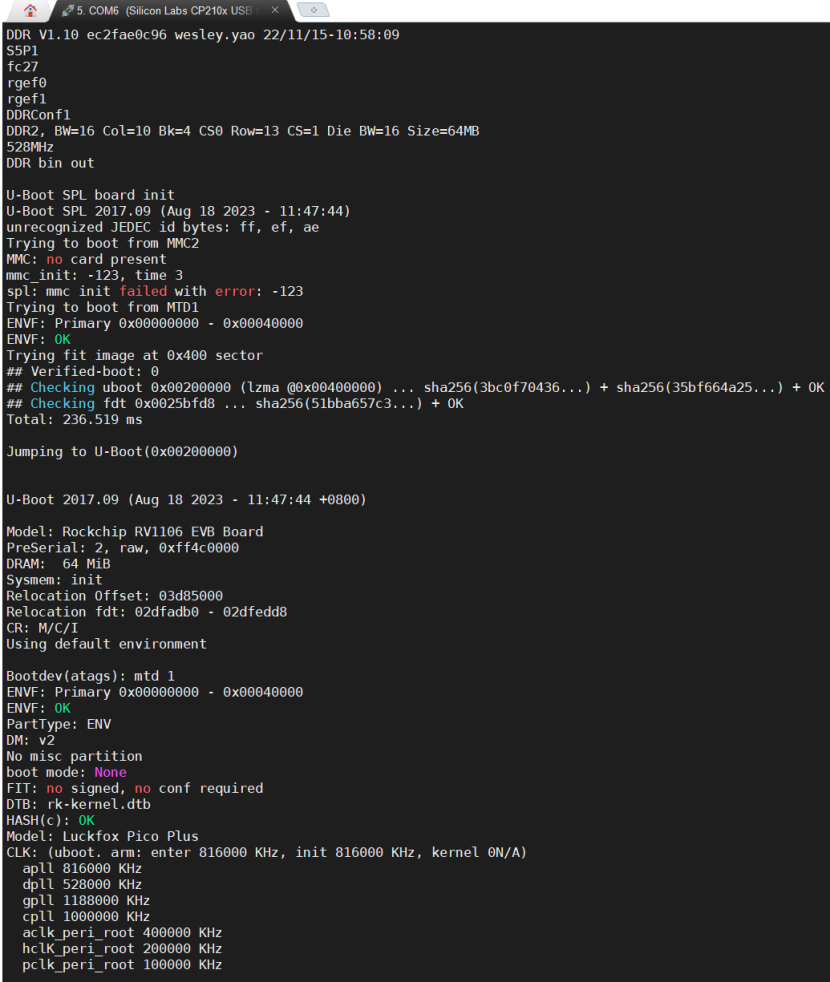 串口方式不用登录,可以直接输入 ls -l 命令,查看当前根目录下所有文件及文件夹信息
串口方式不用登录,可以直接输入 ls -l 命令,查看当前根目录下所有文件及文件夹信息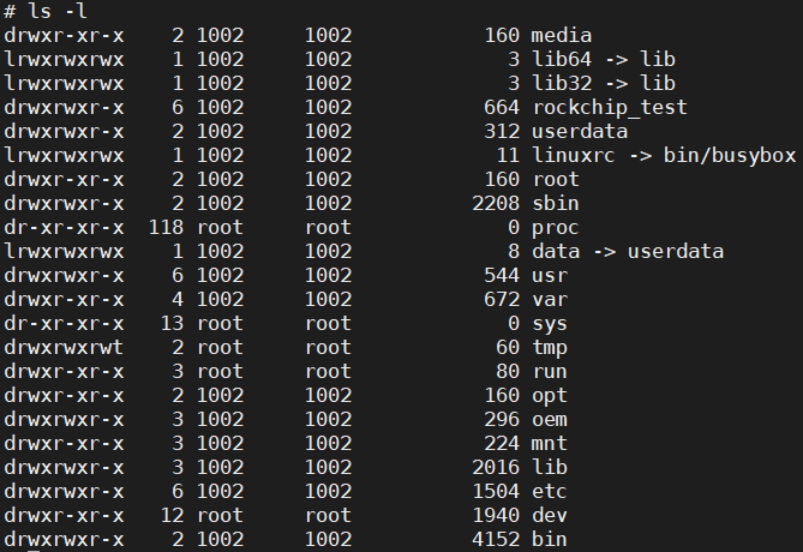 至此准备工作完毕。
至此准备工作完毕。
 我要赚赏金
我要赚赏金

